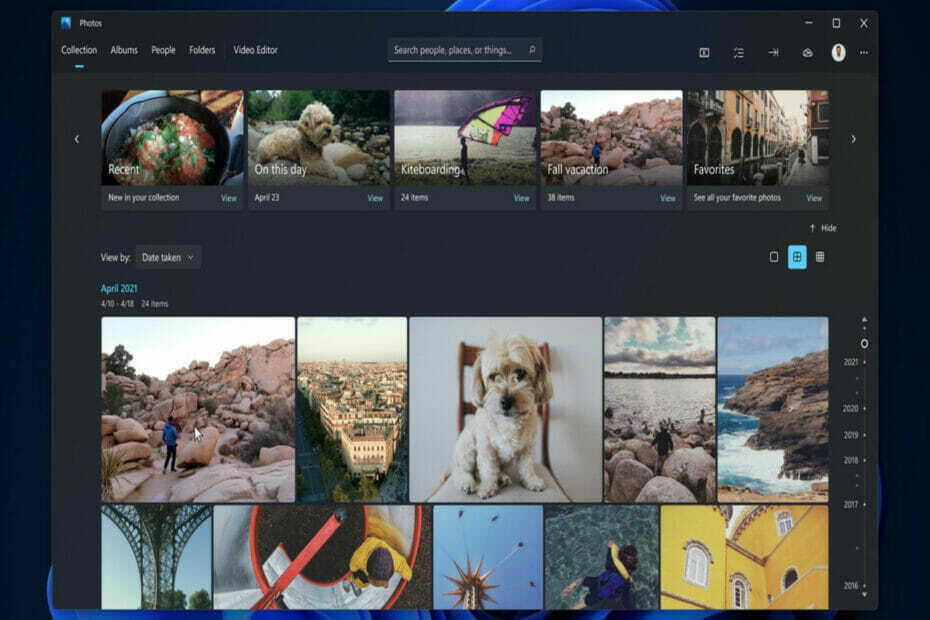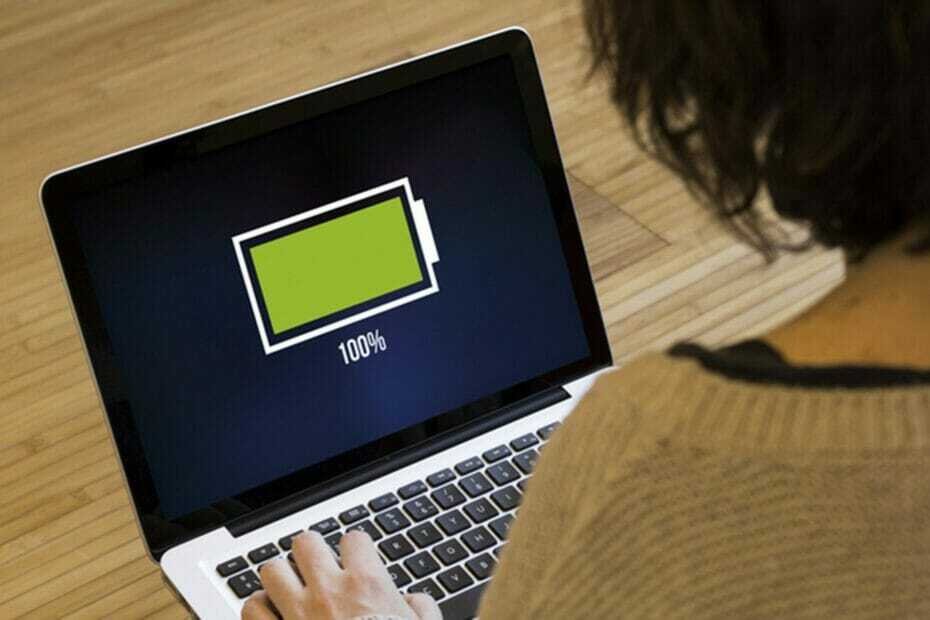Ce logiciel maintiendra vos pilotes opérationnels, vous protégeant ainsi des erreurs informatiques courantes et des pannes matérielles. Vérifiez tous vos pilotes maintenant en 3 étapes faciles :
- Télécharger DriverFix (fichier de téléchargement vérifié).
- Cliquez sur Lancer l'analyse pour trouver tous les pilotes problématiques.
- Cliquez sur Mettre à jour les pilotes pour obtenir de nouvelles versions et éviter les dysfonctionnements du système.
- DriverFix a été téléchargé par 0 lecteurs ce mois-ci.
Le dernier jeu Far Cry publié par Ubisoft est l'un des meilleurs jeux joués en 2014, mais il y a quelques bugs qui doivent être corrigés avec ce jeu et sa compatibilité avec le système d'exploitation Windows 10, 8.1, 8, heureusement pour nous, nous pourrons jouer à ce jeu en un rien de temps en suivant les directives publiées quelques lignes ci-dessous afin de résoudre les problèmes fréquents apparaissant dans Far Cry 3 pour Windows 10, 8.1, 8.
Il y a quelques bugs dans la partie compatibilité de Far Cry sur Windows 8 dus au fait que Direct X ne répond pas correctement, Steam ne répond pas correctement, Windows 10, 8.1, 8 rencontreront des incompatibilités avec Far Cry ou peut-être que les pilotes que vous utilisez sur votre système sont obsolètes et doivent être mis à jour.
Comment réparer le plantage de Far Cry (correctifs Windows)
Si Far Cry ne répond plus ou se bloque de manière aléatoire :
- Vous devez vous assurer que Windows 8.1 ou 8 possède toutes les configurations système requises pour jouer à Far Cry.
- Si le pilote graphique que vous avez dans votre Windows 8, 8.1 doit être mis à jour. Nous vous recommandons d'utiliser un outil de mise à jour de pilote qui fera tout le travail pour vous automatiquement. Grâce à un outil dédié, vous éviterez de graves dysfonctionnements.
- Obtenir le correctif du pilote
- Lors de l'ouverture de Far Cry, votre antivirus peut l'empêcher de fonctionner, pour vérifier si c'est le cas, vous devrez désactiver l'antivirus et essayer de l'ouvrir à nouveau.
Lorsque Windows 8 essaie de changer le thème visuel et plante :
- Accédez à votre dossier d'installation de Far Cry.
- Cliquez (clic droit) sur le Far Cry .exe .
- Cliquez (clic gauche) sur « Propriétés ».
- Cliquez (clic gauche) sur l'onglet "Compatibilité" en haut de la fenêtre "Propriétés".
- Assurez-vous que le mode de compatibilité Windows XP SP3 est activé.
- Cochez la case "Désactiver les thèmes visuels".
- Cochez la case "Désactiver la composition du bureau".
- Ouvrez le jeu et voyez s'il plante.
Pour l'"Erreur de crash DX11", procédez comme suit :
- Ouvrez le dossier « C: Utilisateurs/(ouvrez votre nom d'utilisateur)/Documents/Mes jeux/Far Cry ».
- Cliquez (clic droit) sur « GamerProfile.xml » et sélectionnez « Ouvrir avec » et ouvrez-le avec le Bloc-notes.
- Recherchez la chaîne qui dit "D3D11MultithreadedRendering".
- Définissez cette chaîne ci-dessus sur « 0 », cela désactivera la fonctionnalité.
- Après l'avoir défini sur "0", il ressemblera à "D3D11MultithreadedRendering="0"".
- Cliquez (clic gauche) sur « Fichier » dans la partie supérieure du Bloc-notes et cliquez (clic gauche) sur « Enregistrer ».
- Fermez le Bloc-notes et démarrez Far Cry.
Une erreur d'exécution de Windows fera planter votre jeu Far Cry :
Afin de résoudre ce problème, vous devrez installer les éléments suivants dans l'ordre présenté ci-dessous.
- Directx9c, Microsoft Visual C++ 2010 x86, Microsoft Visual C++ 2010 x64, Microsoft Visual C++ 2010 SP1 x86/64, (Win7/Vista) Microsoft .NET Framework 3.5 Service Pack 1 / (Win8)Microsoft .NET, Framework 3.5 sur Windows 8, Microsoft .NET Framework 4.0, Microsoft .NET Framework 4.5.
- Si vous êtes invité au cours du processus à réparer des fichiers, faites-le car cela réparera tous les fichiers d'exécution que vous avez dans le système.
« Code d'exception: c0000005 » Erreur de plantage dans Far Cry :
- Désactivez tout logiciel d'accrochage Direct X avant d'ouvrir le jeu.
- Habituellement, les programmes d'accrochage Direct X sont l'un des suivants: Fraps, Evolve Client, Gamer OSD, ASUS Smart Doctor, Gigabyte OC Guru I & II, Steam Overlay.
Erreur Far Cry "Ubisoft Game Launcher n'a pas été trouvé. Veuillez essayer de réinstaller le jeu. Code d'erreur: 3" :
- Si vous êtes un utilisateur UPlay, réinstallez-le à partir du site officiel de téléchargement Uplay.
- Si vous êtes un utilisateur de Steam, vérifiez l'intégrité de votre cache de jeu de Steam (cela téléchargera tous les fichiers de jeu corrompus ou manquants).
FarCry 3 plante sous Windows 10: que faire ?
Pour certaines raisons d'incompatibilité, Far Cry 3 peut planter sous Windows 10. Dans ce cas, il existe d'autres solutions à vérifier car les problèmes proviennent d'une source différente.
Tout d'abord, essayez de désinstaller le jeu et de le réinstaller en mode compatibilité en suivant les étapes ci-dessous :
1. Faites un clic droit sur le fichier « Setup » puis cliquez sur « Propriétés »
2. Sélectionnez l'onglet « Compatibilité »
3. Cochez l'option « Exécuter ce programme en mode de compatibilité »
4. Une fois le jeu installé vérifiez sa fonctionnalité
Si cela ne fonctionne pas, essayez certaines choses basiques mais importantes à faire :
- Vérifiez si toutes les mises à jour Windows sont installées
- Recherchez les derniers pilotes GPU compatibles avec Windows 10
- Désactivez tous les programmes ou superpositions qui pourraient interférer avec Far Cry 3
- Assurez-vous que les runtimes DirectX, Uplay et/ou Visual C++ sont installés et fonctionnent
Voilà, les erreurs les plus courantes que vous pourriez avoir en jouant à votre jeu Far Cry sur Windows 10, 8.1 et 8. Aussi pour toute information supplémentaire, écrivez-nous ci-dessous et nous verrons comment nous pouvons vous aider à jouer à ce jeu avec le maximum de plaisir que vous souhaitez.